Sisällysluettelo
Tässä opetusohjelmassa näytän, miten Windows Server 2003 Active Directory siirretään Windows Server 2016 AD:hen. Kuten ehkä tiedät, Windows Server 2003 -tuki ja päivitykset päättyivät heinäkuussa 2015, ja monet yritykset ovat jo siirtyneet tai suunnittelevat Windows Server 2003 -palvelintensa päivittämistä Windows Server 2012R2:een tai Windows Server 2016:een.
Active Directory -siirto on tärkeä ja vakava toimenpide, sillä kuten ehkä tiedät, AD-palvelin tarjoaa kaikki tarvittavat todennuspalvelut ja tietoturvakäytännöt, jotka vaikuttavat kaikkiin verkon käyttäjiin ja tietokoneisiin.
Active Directory Server 2003:n siirtäminen Active Directory Server 2016 -palvelimeen
Vaihe 1. Asenna Windows Server 2016.Vaihe 2. Määritä IP-osoite Server 2016:ssa.Vaihe 3. Liitä Windows Server 2016 AD 2003 -toimialueeseen.Vaihe 4. Kirjaudu sisään Server 2016:een toimialueen järjestelmänvalvojan tilillä.Vaihe 5. Nosta toimialueen ja metsän toiminnallisia tasoja AD Server 2003:ssa.Vaihe 6. Lisää Active Directory -toimialueen palvelut Server 2016:een.Vaihe 7. Siirrä Server 2016:n toimialueen ohjaimeksi.Vaihe 8. Siirrä Windows Server 2016:n toimialueeseen.Operation Masters -rooli Server 2016:een.Vaihe 9. Vaihda Active Directory -toimialueen ohjain Server 2016:een.Vaihe 10. Vaihda Domain Naming Master Server 2016:een.Vaihe 11. Vaihda Schema Master Server 2016:een.Vaihe 12. Varmista, että kaikki FSMO-roolit ovat siirtyneet Server 2016:een.Vaihe 13. Poista Server 2003 Global Catalogista.Vaihe 14. Vaihda Preferred DNS Address Server 2003:ssa vastaamaanPalvelimen 2016 IP-osoite.Vaihe 15. Demota Server 2003 toimialueen ohjaimesta.Vaihe 16. Muuta Server 2003:n ja Server 2016:n staattiset IP-osoitteet.Vaihe 17. Kirjaudu Active Directory 2016:een työasemilta.Vaihe 18. (Valinnainen) Poista Server 2003 toimialueesta ja verkosta. Vaihe 1. Asenna Windows Server 2016.
Ennen kuin siirryt Active to Directory -hakemiston siirtämiseen Windows Server 2003:sta Server 2016:een, sinun on ensin asennettava Windows Server 2016 uuteen koneeseen, joka sitten siirretään Active Directory Server 2016:ksi. Voit suorittaa tämän tehtävän lukemalla seuraavan oppaan ohjeet:
- Windows Server 2016:n asentaminen (askel askeleelta).
Vaihe 2. Määritä IP-osoitteet Server 2016:ssa.
Seuraavaksi määritetään uuden palvelimen IP- ja DNS-osoitteet seuraavasti:
1. IP-osoitteen on kuuluttava samaan aliverkkoon kuin nykyinen verkkotunnus.
2. DNS-osoitteen on oltava sama kuin nykyisessä verkkotunnuksessa.
Oletetaan tässä esimerkissä (opas), että:
a. Olemassa olevan AD Server 2003 -palvelimen (joka on myös DNS-palvelin) nimi on "Server2K3" ja sen IP-osoite on "192.168.1.10".
b. Uuden Server 2016:n nimi on "Server2k16".
Yllä olevien tietojen mukaan näet alla olevasta taulukosta Server 2003:n nykyiset IP-asetukset ja IP-asetukset, joita olen soveltanut uuteen Server 2016:een ennen Active Directory -siirtoprosessin aloittamista.
| Windows Server 2003 OS Windows Server 2016 OS Tietokoneen nimi: Server2K3 Server2k16 Verkkotunnus: WINTIPS.LOCAL Verkkotunnusten NetBIOS-nimi: WINTIPS IP-osoite (staattinen): 192.168.1.10 192.168.1.20 Aliverkon peite: 255.255.255.0 255.255.255.0 Oletusyhdyskäytävä: 192.168.1.1 192.168.1.1 Suositeltava DNS-palvelin: 192.168.1.10 192.168.1.10 |
Vaihe 3. Liitä Windows Server 2016 AD 2003 -toimialueeseen.
Kun olet soveltanut tarvittavia IP-asetuksia, liitä uusi Server 2016 olemassa olevaan 2003-toimialueeseen.
1. Avaa Server Manager (Server 2016:ssa) ja valitse Paikallinen tietokone vasemmassa ruudussa.
2. Klikkaa TYÖRYHMÄ

3. Klikkaa Muutos.
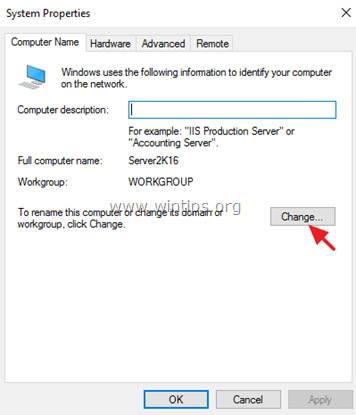
4. Valitse kohdassa "Member of" (Jäsen) Alue. Kirjoita sitten olemassa olevan verkkotunnuksen verkkotunnusnimi (esim. "WINTIPS.LOCAL" tässä esimerkissä) tai verkkotunnuksen NETBIOS-nimi (esim. "WINTIPS" tässä esimerkissä) ja napsauta sitten OK .
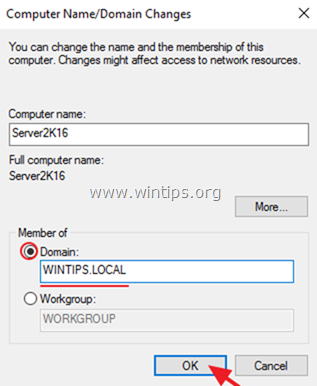
5. Kirjoita "Administrator" käyttäjänimikenttään ja kirjoita sitten toimialueen järjestelmänvalvojatilin salasana. Kun olet valmis, napsauta painiketta OK .
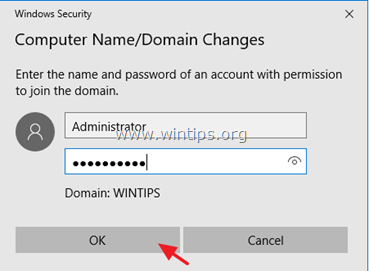
6. Klikkaa OK "Tervetuloa toimialueelle" -viestin kohdalla, sulje kaikki avoimet ikkunat ja käynnistä tietokone uudelleen.
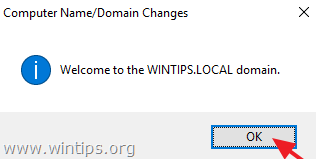
Vaihe 4. Kirjaudu Server 2016 -palvelimeen toimialueen järjestelmänvalvojan tilillä.
Kun olet käynnistänyt uuden Server 2016:n uudelleen, paina painiketta Ctrl + Alt + Del ja kirjaudu sisään käyttämällä toimialueen järjestelmänvalvojan tiliä ja salasanaa. Voit tehdä tämän:
1. Valitse kirjautumisnäytössä Muu käyttäjä
2. Kirjoita kohtaan käyttäjätunnus: " DomainName\Administrator" (esim. "wintips\Administrator").
3. Kirjoita toimialueen järjestelmänvalvojan salasana.
4. Paina Kirjoita kirjautua sisään.
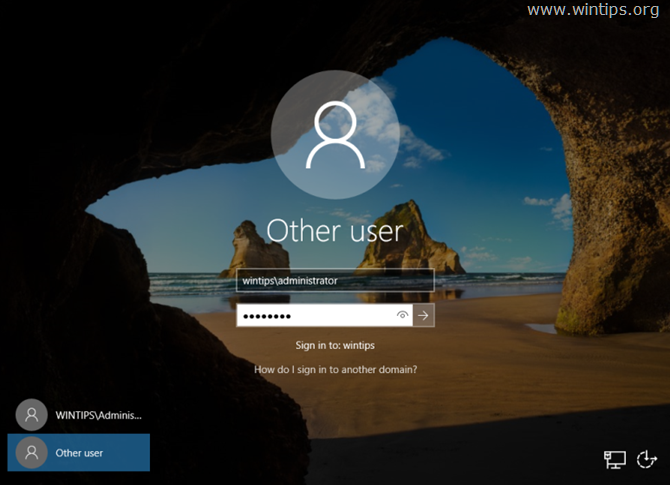
5. Jätä Windows luomaan uusi käyttäjäprofiili uudelle tilille ja siirry seuraavaan vaiheeseen.
Vaihe 5. Nosta AD Server 2003:n toimialueen ja metsän toiminnallisia tasoja.
1. Avaa Windows Server 2003:ssa Active Directoryn käyttäjät ja tietokoneet.
2. Klikkaa hiiren oikealla on Verkkotunnus (esim. "wintips.local") ja valitsemalla sitten Nosta toimialueen toiminnallista tasoa.
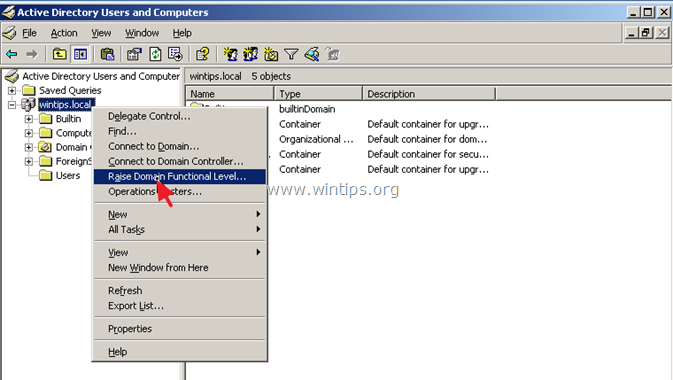
3. Aseta toiminnalliseksi tasoksi pudotusnuolen avulla seuraava arvo Windows Server 2003 ja klikkaa Nosta .
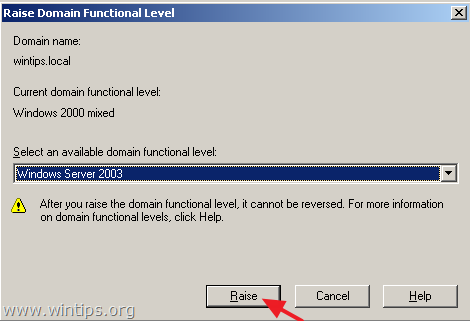
4. Hit OK kohdassa Nosta toiminnallista tasoa -varoitusviesti.

5. Kun "korotus" on valmis, napsauta painiketta OK uudelleen tiedotusviestiin.

6. Avaa sitten Active Directory -toimialue ja luottamukset .
7. Klikkaa hiiren oikealla painikkeella Active Directory -toimialue ja luottamukset ja valitse Nosta metsän toiminnallista tasoa.
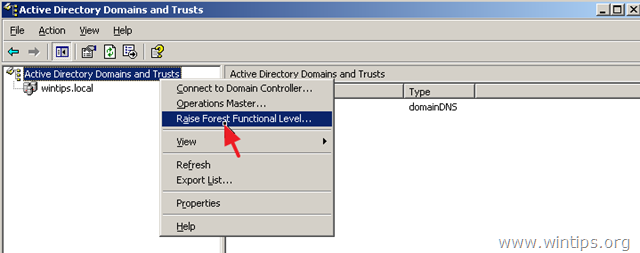
8. Varmista, että Windows Server 2003 on valittu ja napsauta Nosta .
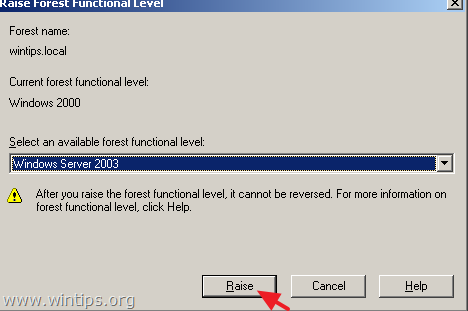
9. Klikkaa OK kahdesti ja siirry seuraavaan vaiheeseen.
Vaihe 6. Lisää Active Directory -toimialueen palvelut Server 2016:een ja tee Server 2016:sta toimialueen ohjain.
Seuraava vaihe on lisätä "Active Directory Services" Server 2016:een ja edistää se toimialueen ohjaimeksi.
1. Avaa Palvelimen johtaja uudella palvelimella 2016.
2. Klikkaa Lisää rooleja ja ominaisuuksia .
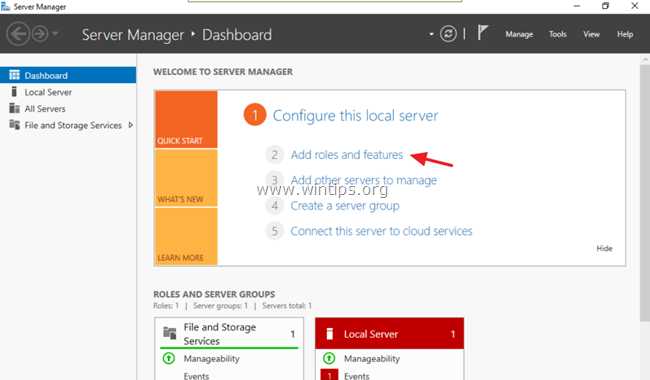
3. Klikkaa Seuraava "Ennen kuin aloitat" -tietoikkunassa.

4. Varmista, että Rooli- tai ominaisuuspohjainen asennus on valittu ja napsauta Seuraava .
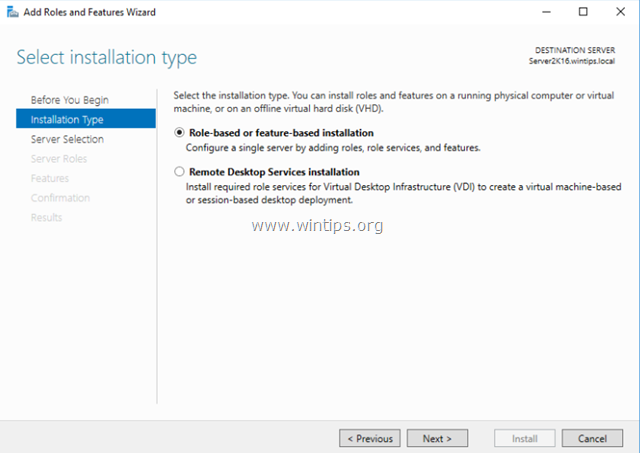
5. Valitse kohdepalvelimella Seuraava uudelleen (oletusvalinta on uusi palvelin 2016).
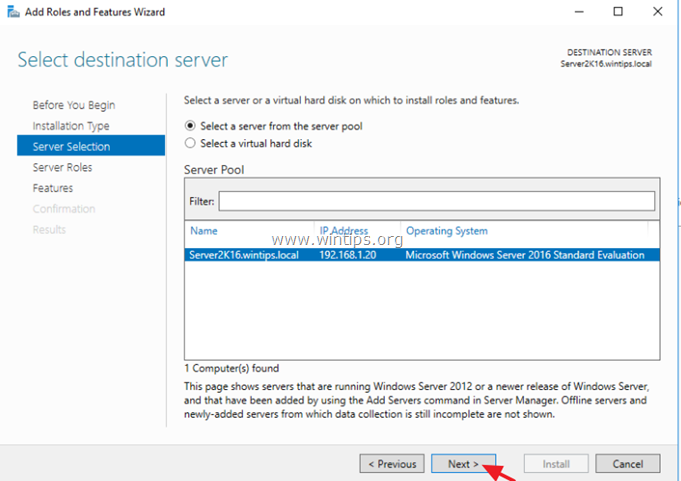
6. Klikkaa Active Directory -toimialueen palvelut ja napsauta sitten Lisää ominaisuuksia .
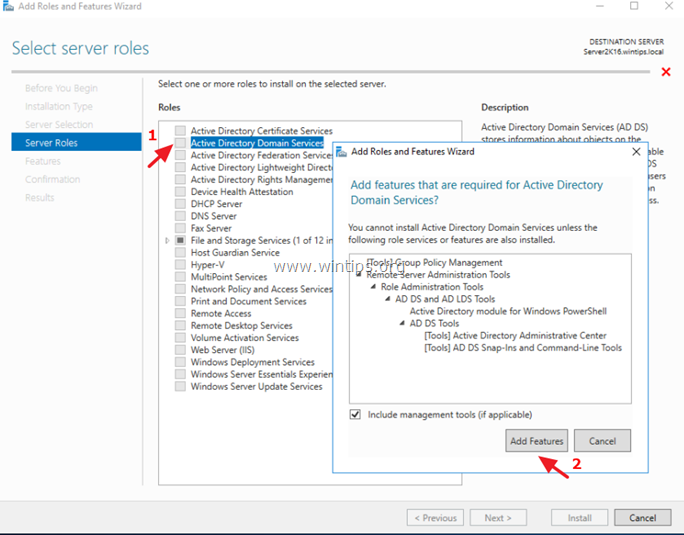
7. Kun olet valmis, napsauta Seuraava uudelleen jatkaaksesi.
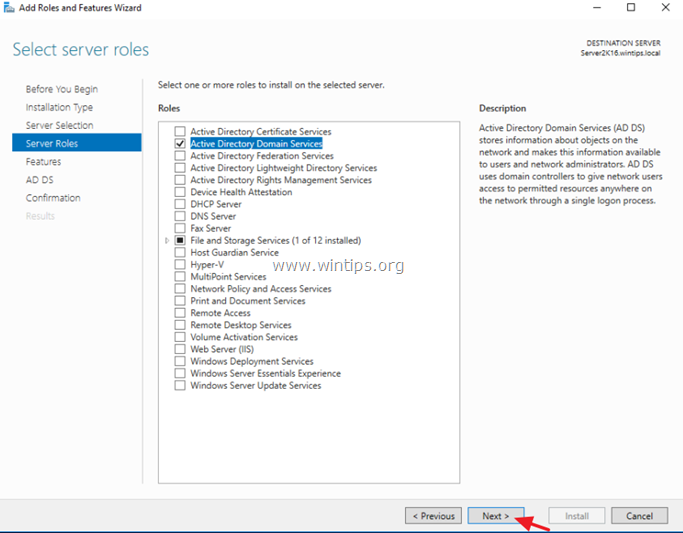
8. Klikkaa Seuraava osoitteessa Ominaisuudet ja klo AD DS (Active Directory -toimialueen palvelut) -näyttö.
9. Tarkista Käynnistä kohdepalvelin tarvittaessa automaattisesti uudelleen ja napsauta sitten Kyllä ponnahdusikkunassa.
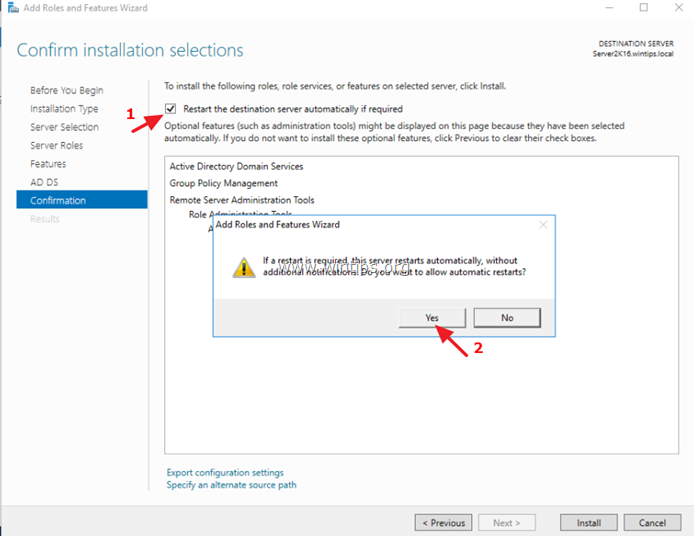
10. Klikkaa lopuksi Asenna lisätäksesi valitut roolit ja ominaisuudet uuteen palvelimeen.
11. Kun ominaisuuden asennus on valmis, älä sulje tätä ikkunaa ja jatka seuraavaan vaiheeseen.
Vaihe 7. Siirrä Server 2016 toimialueen ohjaimeksi.
Kun AD-palvelut on asennettu Server 2016:een:
1. Klikkaa Kehitä tämä palvelin toimialueen ohjaimeksi.
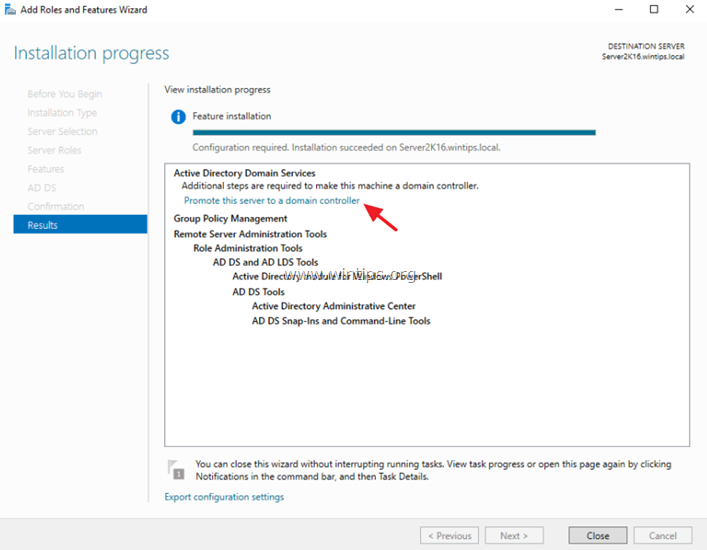
2. Sovelletaan Käyttöönoton määritys -näytössä seuraavia asetuksia ja napsautetaan sitten painiketta Seuraava :
1. Valitse Toimialueen ohjaimen lisääminen olemassa olevaan toimialueeseen .
2. Varmista, että olemassa oleva verkkotunnus on jo valittuna. (Jos näin ei ole, paina näppäintä Valitse painiketta ja valitse oikea verkkotunnus.)
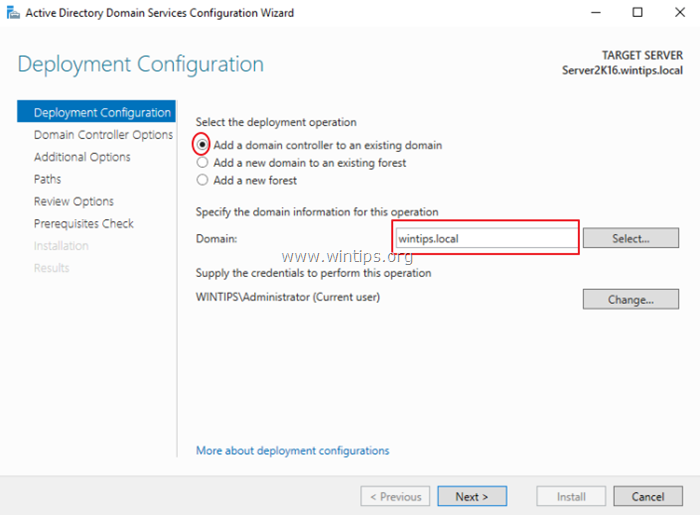
3. Osoitteessa Toimialueen ohjaimen vaihtoehdot :
1. Jätä oletusasetukset ennalleen (kanssa DNS-palvelin ja Maailmanlaajuinen luettelo valittu).
2. Tyyppi ... Toimialueen järjestelmänvalvojan salasana "Hakemistopalvelujen palautustila".
3. Napsauta Seuraava .
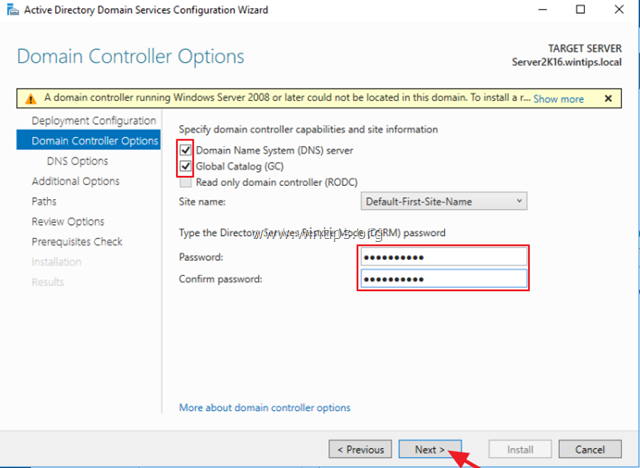
4. Osoitteessa DNS-asetukset , klikkaa Seuraava .
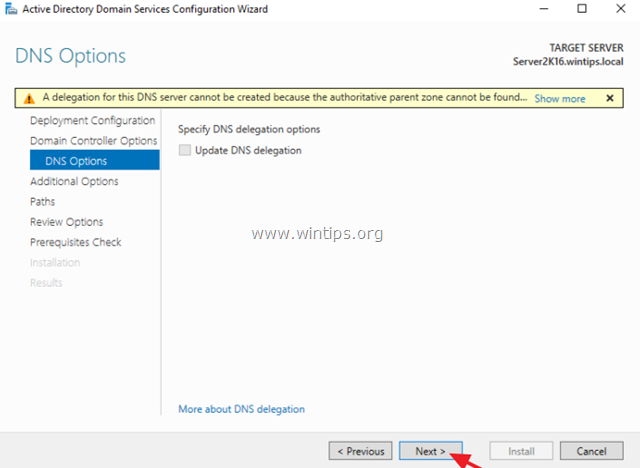
5. Osoitteessa Lisävaihtoehdot Valitse replikointi vanhasta aktiivihakemistopalvelimesta 2003 (esim. "server2k3.wintips.local") ja napsauta sitten kohtaa Seuraava .
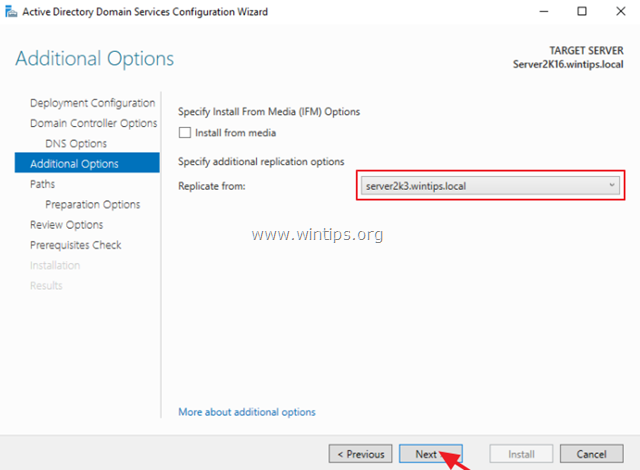
6. Jätä oletuspolkujen oletusarvot Tietokanta , Lokitiedostot ja SYSVOL kansioita ja napsauta Seuraava .
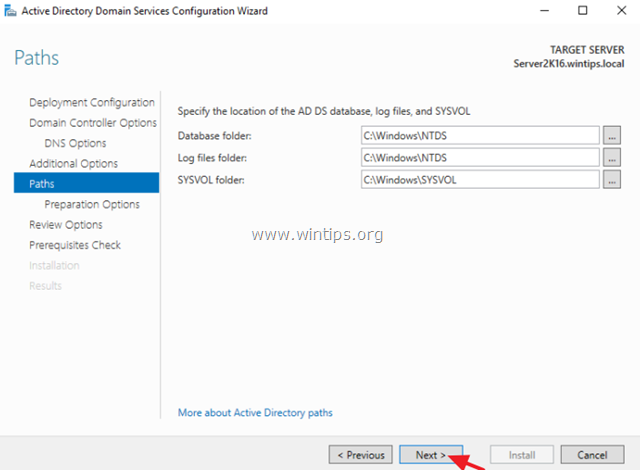
7. Klikkaa Seuraava uudelleen osoitteessa Valmisteluvaihtoehdot ja klo Arvosteluvaihtoehdot näytöt.
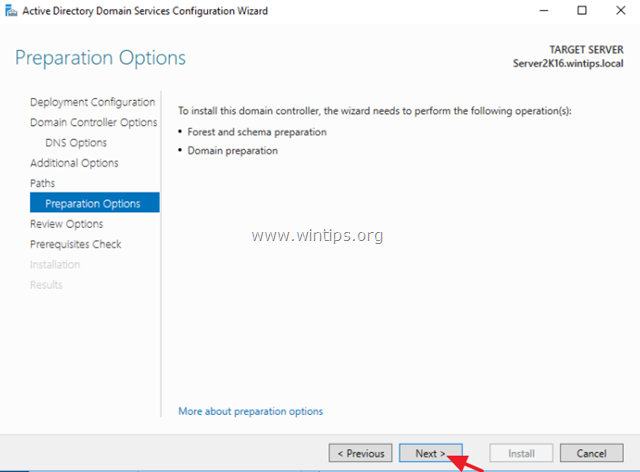
8. Kun 'Edellytysten tarkistus' on suoritettu onnistuneesti, napsauta painiketta 'Edellytysten tarkistus'. Asenna nappi.
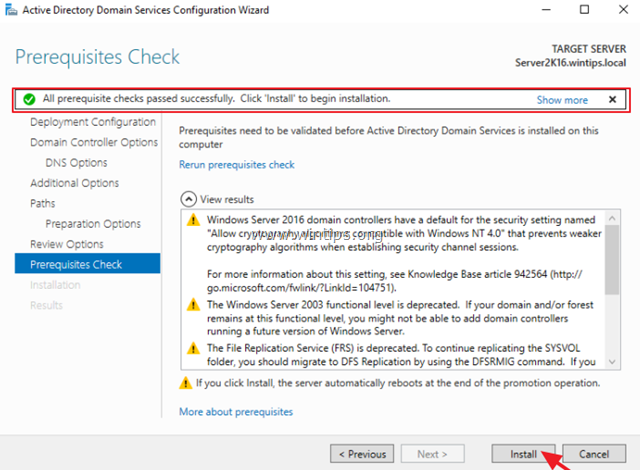
9. Asennusprosessin suorittaminen kestää jonkin aikaa, joten ole kärsivällinen, kunnes palvelin käynnistyy uudelleen*, ja jatka sitten seuraavaan vaiheeseen.
Huomautus: Kun Server 2016 käynnistyy uudelleen, jos siirryt vanhaan palvelimeen 2003 osoitteessa Active Directoryn käyttäjät ja tietokoneet -> Verkkotunnuksen valvojat , sinun pitäisi nähdä, että uusi palvelin 2016 on jo listattu toimialueen ohjaimeksi.
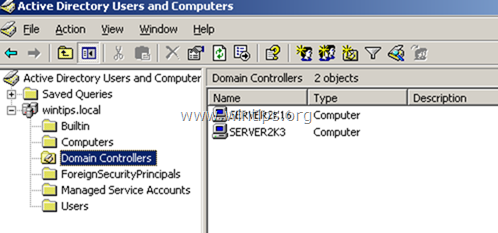
Vaihe 8. Siirrä Operation Masters -rooli Server 2016:een.
1. Server 2016: avaa Palvelimen johtaja .
2. Osoitteesta Työkalut valikko, valitse Active Directoryn käyttäjät ja tietokoneet .
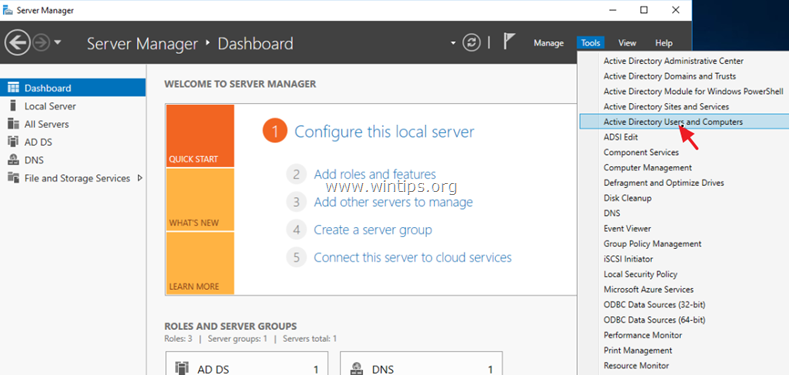
3. Napsauta verkkotunnusta hiiren oikealla painikkeella ja valitse Operations Masters .

4. Osoitteessa RID välilehdellä, napsauta Muuta .
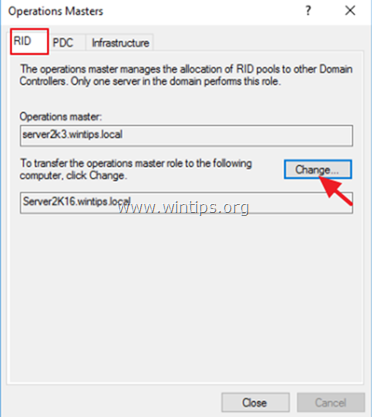
5. Klikkaa Kyllä siirtääksesi toimintojen päällikön roolin.
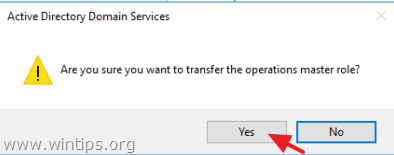
6. Klikkaa OK viestiin, jossa ilmoitetaan, että operaatiopäällikön roolin siirto on onnistunut.
7. Valitse sitten PDC välilehteä ja napsauta Muuta .
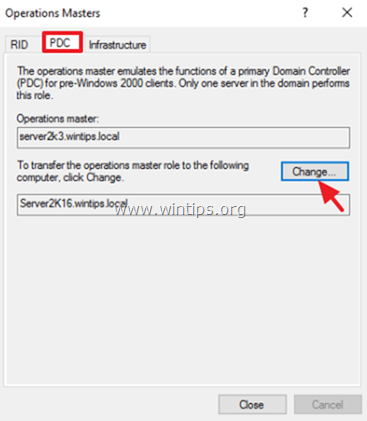
8. Klikkaa Kyllä uudelleen siirtääksesi roolin ja valitse sitten OK .
9. Valitse sitten Infrastruktuuri välilehteä ja napsauta Muuta .
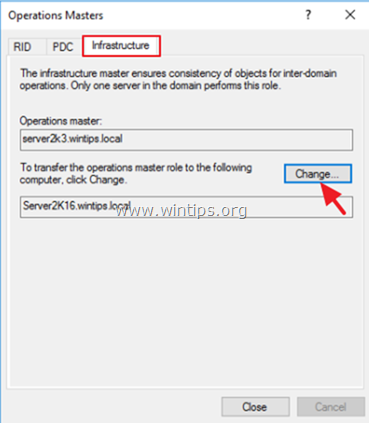
10. Klikkaa Kyllä uudelleen siirtääksesi roolin ja valitse sitten OK .
11. Varmista, että toimintojen päälliköiden rooli siirretään uudelle palvelimelle kaikissa välilehdissä ( RID & PDC & Infrastruktuuri ) ja napsauta sitten Sulje .
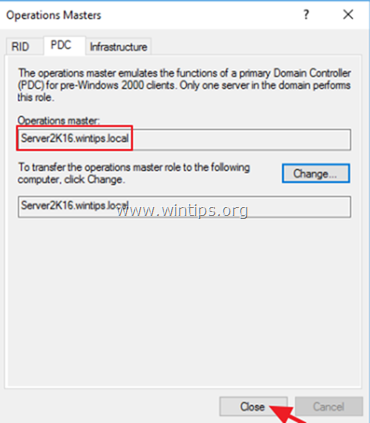
Vaihe 9. Vaihda Active Directory -toimialueen ohjaimeksi Server 2016.
1. Osoitteesta Työkalut valikosta 'Server Manager' valitse Active Directory -toimialueet ja -luottamukset .
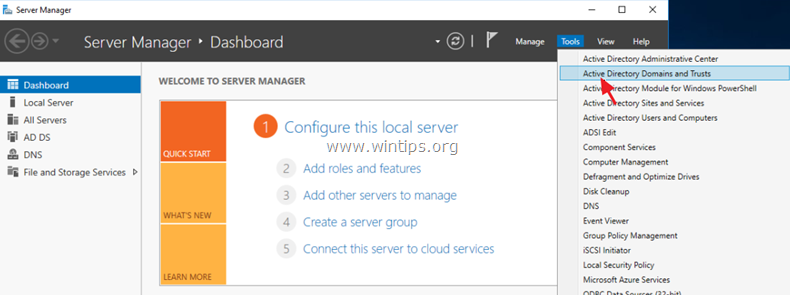
2. Napsauta hiiren oikealla painikkeella 'Active Directory Domains and Trusts' ja valitse sitten Vaihda Active Directory -toimialueen ohjain.
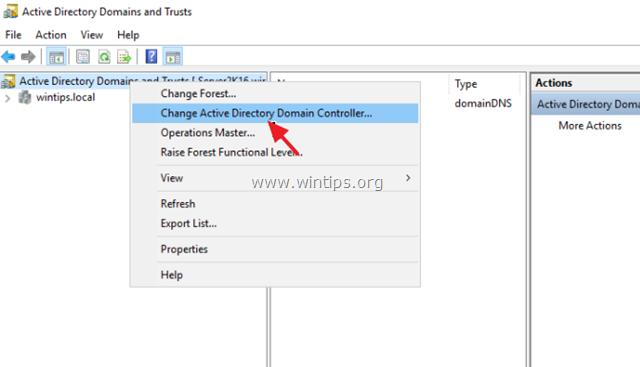
3. Varmista, että nykyinen hakemistopalvelin on uusi Server 2016 (esim. "server2k16.wintips.local"), ja napsauta sitten OK . *
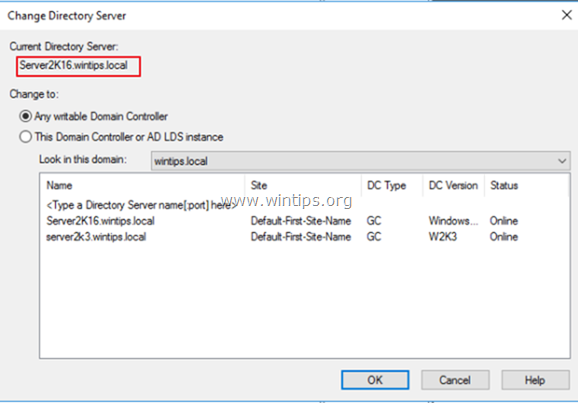
Huomautus: Jos nykyinen hakemistopalvelin on vanha palvelin 2003 (esim. "server2k3.wintips.local"), niin:
1. Valitse (Muuta:) Tämä toimialueen ohjain tai AD LDS -instanssi .
2. Valitse uusi palvelin 2016 luettelosta ja napsauta sitten OK .
3. Napsauta Kyllä soveltaaksesi muutoksia ja napsauta sitten OK .
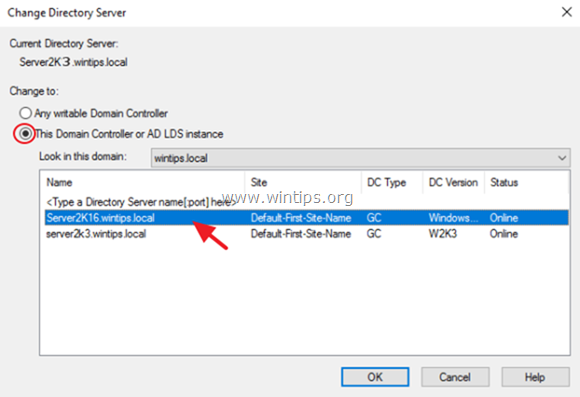
Vaihe 10. Vaihda toimialueen nimeämisen pääkäyttäjäksi Server 2016.
1. Avaa Active Directory -toimialueet ja -luottamukset.
2. Napsauta hiiren oikealla painikkeella 'Active Directory Domains and Trusts' ja valitse sitten Operaatiomestari.
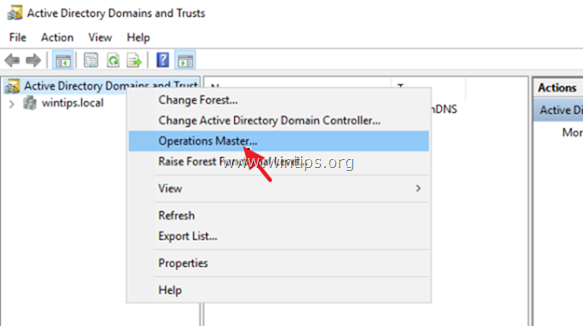
3. Klikkaa Muuta ja siirtää toimialueen nimeämisen päärooli uuteen Server 2016 -palvelimeen.
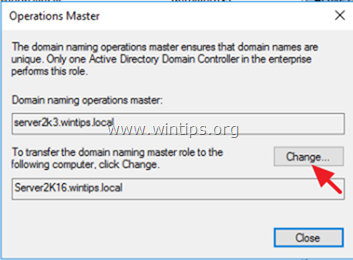
4. Klikkaa Kyllä siirtääksesi roolin, valitse sitten OK ja sitten Sulje ikkuna.
Vaihe 11. Vaihda Schema Master -asetukseksi Server 2016.
1. Uudessa Server 2016 -palvelimessa: avaa Komentorivi järjestelmänvalvojana .
2. Kirjoita seuraava komento ja paina Enter:
- regsvr32 schmmgmt.dll
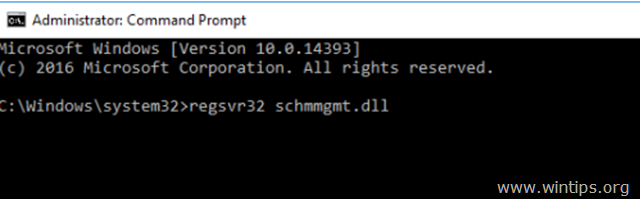
3. Napsauta OK "DllRegisterServer in schmmgmt.dll onnistui" -viestin kohdalla.
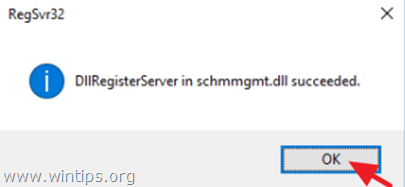
4. Kirjoita sitten mmc ja paina Kirjoita .
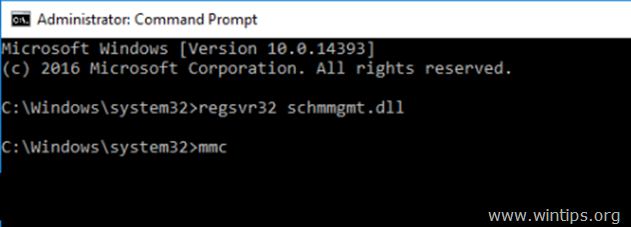
5. Valitse MMC-konsolissa Tiedosto ja valitse Lisää/poista Snap in...
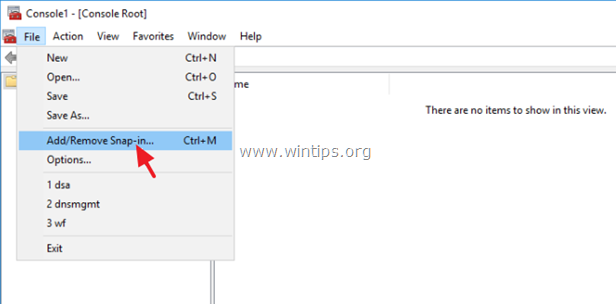
6. Valitse Active Directory -skeema vasemmalla, napsauta Lisää ja napsauta sitten SELVÄ.
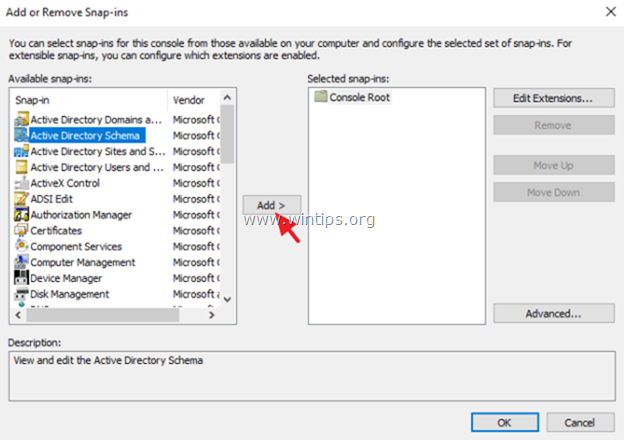
7. Napsauta nyt MMC-konsolissa hiiren kakkospainikkeella 'Active Directory Schema' -kohtaa ja valitse sitten Vaihda Active Directory -toimialueen ohjain.
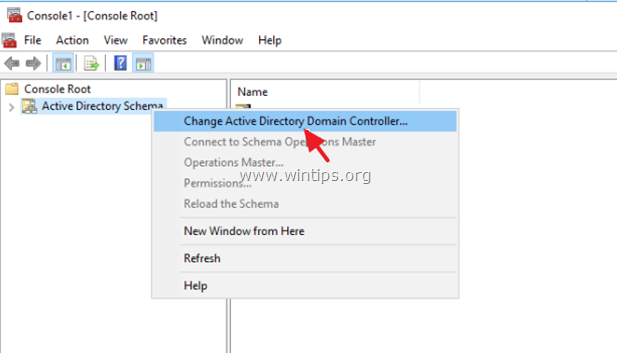
8. Vaihda hakemistopalvelin -ikkunassa:
1. Valitse (Muuta:) Tämä toimialueen ohjain tai AD LDS -instanssi .
2. Valitse uusi palvelin 2016 luettelosta (esim. "server2k16.wintips.local") ja napsauta "server2k16.wintips.local". OK .
3. Napsauta Kyllä soveltaaksesi muutoksia ja napsauta sitten OK
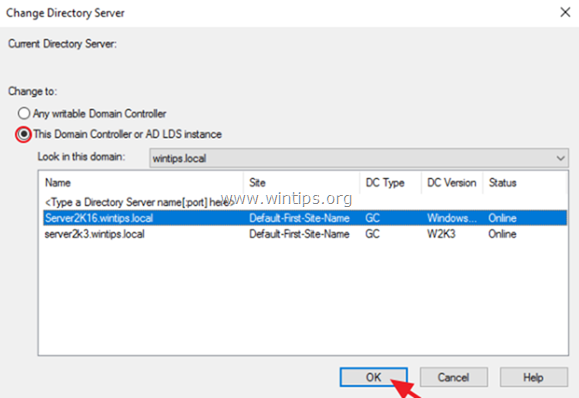
9. Klikkaa OK varoitusviestin kohdalla: "Active Directory Schema -laajennus ei ole yhteydessä skeematoimintojen pääkäyttäjään...".
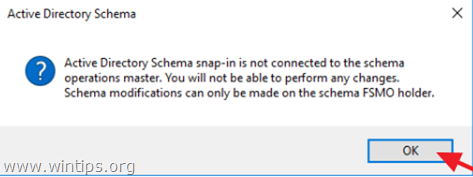
10 Klikkaa uudelleen hiiren kakkospainikkeella kohtaa 'Active Directory Schema' ja valitse sitten Operations Master .
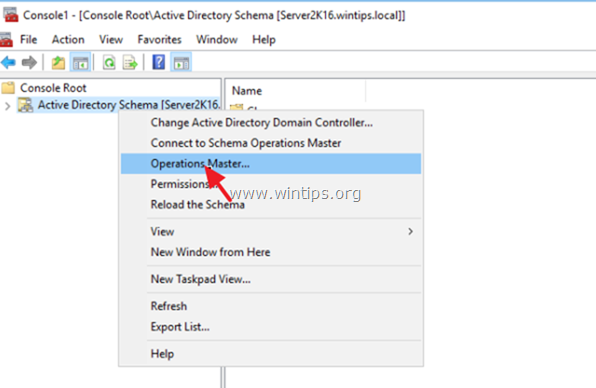
11. Klikkaa Muuta siirtää Schema Master -roolin uudelle palvelimelle 2016,
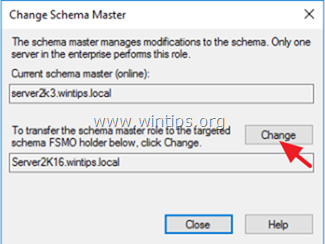
12. Klikkaa Kyllä ja napsauta sitten OK ja sitten Sulje ikkuna.
13. Vihdoinkin, sulje ... MMC-konsoli (tallentamatta muutoksia) ja jatka seuraavaan vaiheeseen.
Vaihe 12. Tarkista, että kaikki FSMO-roolit on siirretty Server 2016:een.
1. Uudessa Server 2016 -palvelimessa: avaa Komentorivi järjestelmänvalvojana .
2. Kirjoita seuraava komento ja paina Kirjoita :
- netdom-kysely fsmo
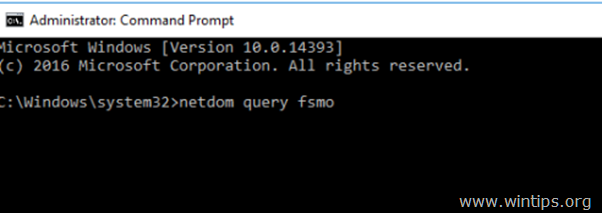
3. Tarkista, että kaikki FSMO-roolit on siirretty uuteen Server 2016 -palvelimeen (esim. osoitteeseen "Server2k16.wintips.local").
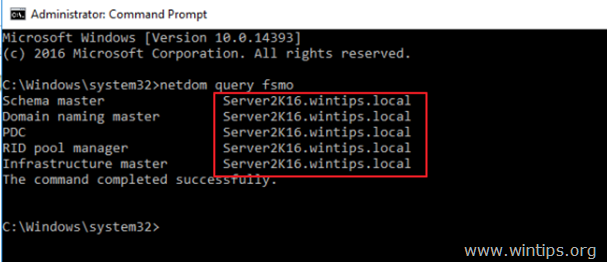
4. Jos kaikki FSMO (Flexible Single Master Operation) -roolit on siirretty Server 2016:een, olet onnistuneesti päivittänyt Server 2003 Active Directoryn Server 2016 Active Directoryyn. Vielä muutama vaihe ja olet valmis...
Vaihe 13. Poista Server 2003 Global Catalogista.
1. Server 2016: avaa Active Directoryn käyttäjät ja tietokoneet.
2. Kaksoisnapsauta verkkotunnusta (esim. "wintips.local") ja napsauta sitten Verkkotunnuksen valvojat.
3. Napsauta hiiren oikealla painikkeella vanhaa palvelinta (esim. "Server2k3") ja valitse seuraava vaihtoehto Ominaisuudet .
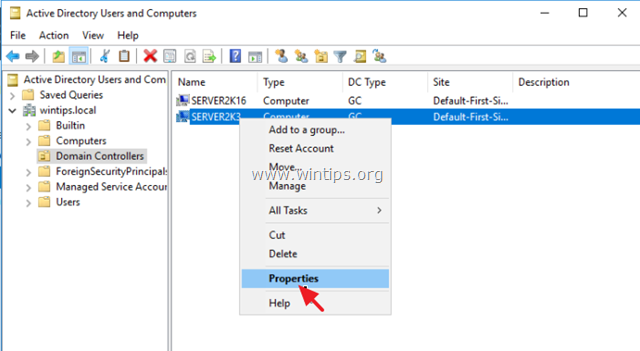
4. Klikkaa NTDS-asetukset .
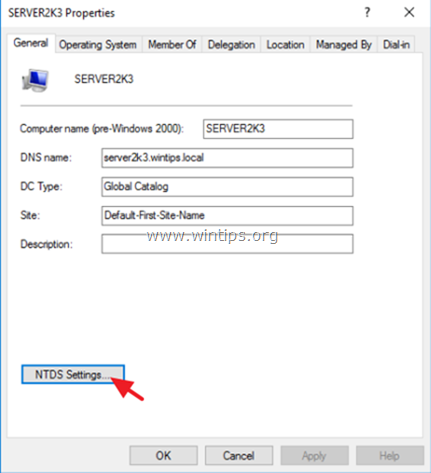
5. Poista rasti ... Maailmanlaajuinen luettelo valintaruutu ja napsauta OK kahdesti sulkeaksesi kaikki ikkunat .
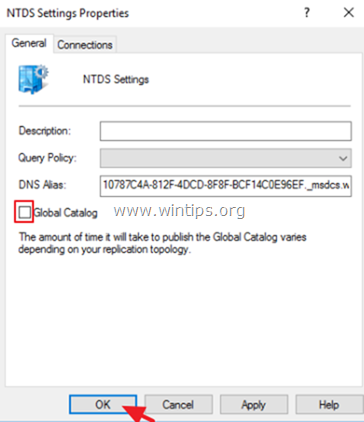
6. Odota muutama minuutti uuden kokoonpanon kopioimiseksi vanhaan 2003-palvelimeen ja siirry seuraavaan vaiheeseen.
Vaihe 14. Muuta Server 2003:n Preferred DNS Address -osoite vastaamaan Server 2016 IP:tä.
1. Server 2003: Avaa Verkko- ja jakamiskeskus .
2. Klikkaa hiiren oikealla painikkeella Paikallinen yhteys ja klikkaa Ominaisuudet .
3. Kaksoisnapsauta Internet-protokolla TCP/IP .
4. Muuta Suositeltava DNS-palvelin osoite vastaamaan palvelimen vuoden 2016 IP-osoitetta.
5. Muuta Vaihtoehtoinen DNS-palvelimen osoite palvelimen 2003 IP-osoitteeseen.
6. Klikkaa OK ja sulje kaikki ikkunat.
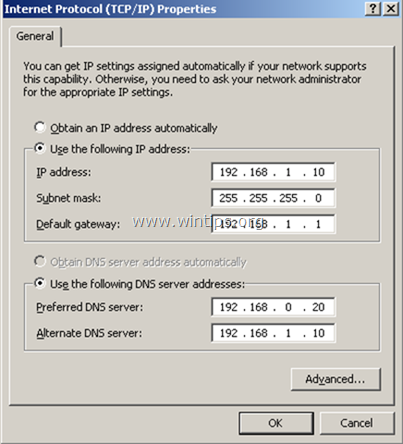
Vaihe 15. Siirrä Server 2003 pois toimialueen ohjaimesta.
Poistetaan nyt Active Directory -palvelut Server 2003:sta.
1. Avaa vanhassa Server 2003 -palvelimessa komentorivi.
2. Kirjoita seuraava komento ja paina Astu sisään.
- dcpromo
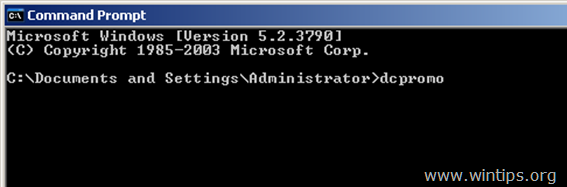
3. Paina Seuraava osoitteessa Tervetuloa Active Directoryn asennusvelhoon.
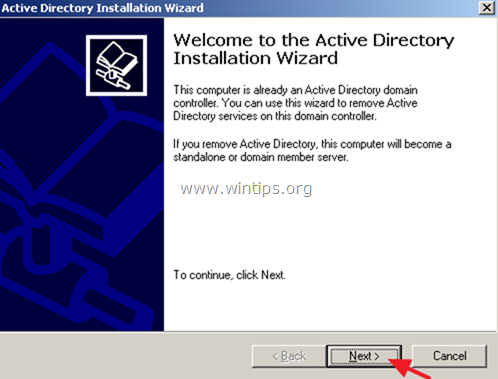
4. Klikkaa Seuraava poistaa Active Directory vanhasta palvelimesta.
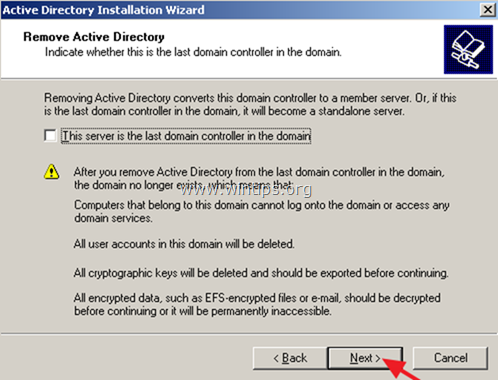
5. Kirjoita uusi salasana paikallisen järjestelmänvalvojan tilille ja napsauta sitten Seuraava .
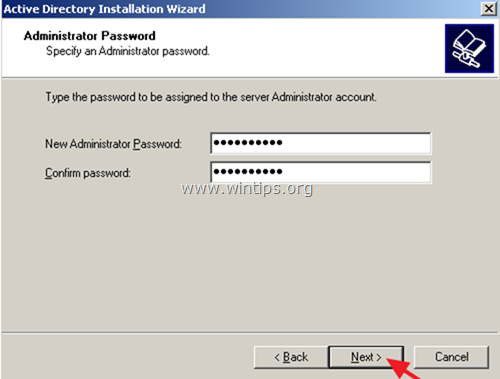
6. Klikkaa Seuraava poistaa Active Directory vanhasta palvelimesta 2003.
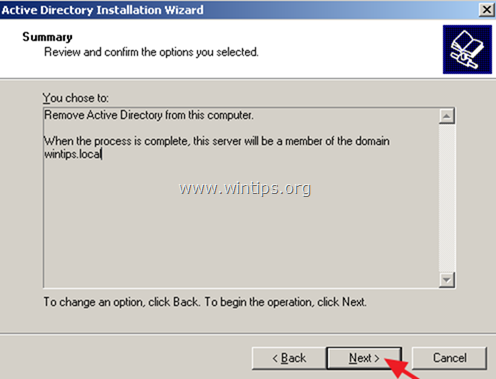
7. Ole kärsivällinen, kunnes Active Directory siirtää jäljellä olevat tiedot uudelle palvelimelle 2016.
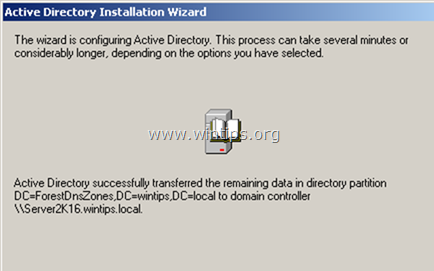
8. Kun toiminto on valmis, napsauta Viimeistely .
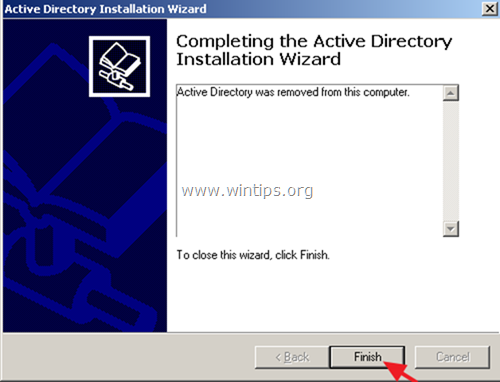
9. Käynnistä uudelleen tietokoneeseen.
10 Uudelleenkäynnistyksen jälkeen kirjaudu palvelimelle 2003 paikallisella järjestelmänvalvojatilillä.
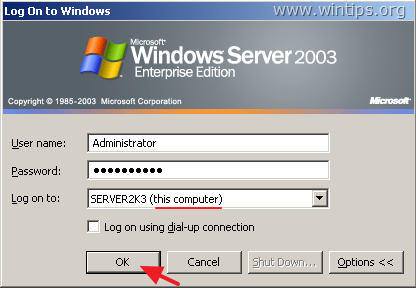
Vaihe 16. Muuta staattinen IP-osoite Server 2003 & Server 2016 -palvelimissa.
Tähän mennessä olet päivittänyt Active Directory Server 2003 -palvelimen onnistuneesti Server 2016:een ja poistanut AD-palvelut vanhasta Server 2003:sta.
Ennen kuin yrität kirjautua verkon työasemilta uuteen Active Directory Domain 2016 -verkkotunnukseen, sinun on kuitenkin muutettava molempien palvelimien IP-osoitteet, jotta ne vastaavat verkon jo määritettyjä DNS-asetuksia.
Itse asiassa sinun on määritettävä Server 2003:n IP-osoite Server 2016:ssa ja päinvastoin (tai määritettävä uusi IP-osoite Server2003:ssa). Voit tehdä sen seuraavasti:
1. Tilapäisesti, katkaise yhteys ... Palvelin 2003 verkosta (irrota LAN-kaapeli)
2. Tee seuraavat IP-osoitteen muutokset molempiin palvelimiin:
- Osoitteessa Palvelin 2003 puolella:
- a. Muuta nykyinen IP-osoite (esim. "192.168.1.10") vastaamaan palvelimen vuoden 2016 IP-osoitetta (esim. "192.168.1.20") tai määritä uusi (käytettävissä oleva) IP-osoite.
- a. Vaihda nykyinen IP-osoite (esim. "192.168.1.20") vanhan palvelimen vuoden 2003 IP-osoitteeksi (esim. "192.168.1.10"). b. Aseta as Suositeltava DNS-palvelin sama IP-osoite (esim. "192.168.1.10") c. (Valinnainen): Jos vanha toimialueohjaimesi (palvelin 2003) toimii myös WINS-palvelimena, napsauta WINS-palvelimen valintaruutua. Edistynyt painiketta ja WINS välilehdellä kirjoita sama IP-osoite (esim. 192.168.1.10).
Alla olevasta taulukosta näet IP-konfiguraation, jota olen käyttänyt tässä esimerkissä.
| Windows Server 2003 AD Windows Server 2016 (Uusi) Tietokoneen nimi Server2K3 Server2k16 Toimialueen nimi WINTIPS.LOCAL Toimialueen NetBIOS-nimi WINTIPS IP-osoite 192.168.1.20 192.168.1.1.10 Aliverkko 255.255.255.255.0 255.255.255.255.255.0 Yhdyskäytävä 192.168.1.1.1 192.168.1.1.1 Suositeltava DNS-palvelin 192.168.1.1.10 192.168.1.10 192.168.1.20 |
3. Jos haluat lopuksi soveltaa muutoksia, avaa Server 2016 -koneesta seuraavat tiedot Komentorivi järjestelmänvalvojana ja suorita seuraavat komennot järjestyksessä:
- ipconfig /flushdns ipconfig /registerdns dcdiag /fix
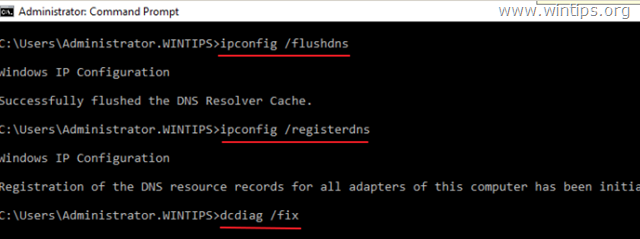
4. Yhdistä uudelleen Server 2003 verkkoon (kiinnitä LAN-kaapeli uudelleen).
5. Käynnistä uudelleen molemmat palvelimet.
Vaihe 17. Kirjaudu Active Directory 2016:een työasemilta.
1. Kytke verkkotyöasemiin virta (tai käynnistä ne uudelleen) ja katso, voitko kirjautua uuteen Active Directory Server 2016 -palvelimeen.
2. Jos voit kirjautua sisään ja kaikki näyttää hyvältä, Active Directory -päivitys/siirto on valmis.
Vaihe 18. (Valinnainen) Poista Server 2003 -palvelin toimialueesta ja verkosta.
Viimeinen vaihe on vanhan Server 2003:n poistaminen verkosta (jos haluat). Varmista kuitenkin ennen sitä, että olet siirtänyt kaikki muut mahdollisesti tarvitsemasi tiedot (esim. tiedostot, tietokannat jne.) toiselle tietokoneelle (tai uudelle palvelimelle). *.
Suositus ennen Server 2003:n poistamista verkosta: Sammuta vanha Server 2003 ja jätä se pois päältä niin pitkäksi aikaa, että kaikki sen tiedot ovat siirtyneet uuteen palvelimeen.
Server 2003:n poistaminen toimialueesta ja verkosta:
1. Klikkaa hiiren oikealla painikkeella Tietokoneeni ja valitse Ominaisuudet .
2. Osoitteessa Tietokoneen nimi välilehdellä, napsauta Muuta .
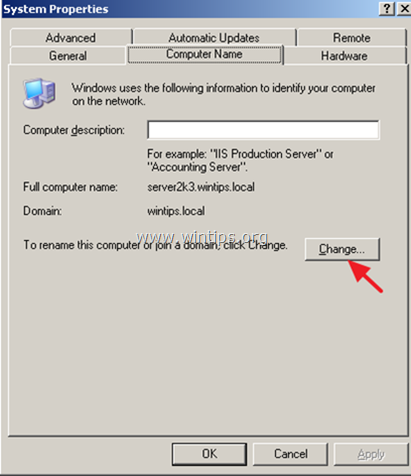
3. Valitse Työryhmä , kirjoita työryhmän nimi ja napsauta OK .
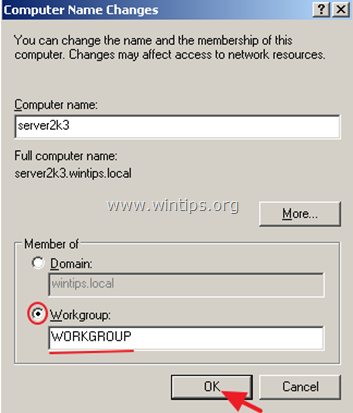
4. Sulje kaikki avoimet ikkunat ja Käynnistä uudelleen tietokoneeseen.
5. Irrota Server 2003 verkosta.
Kerro minulle, onko tämä opas auttanut sinua jättämällä kommentti kokemuksestasi. Tykkää ja jaa tätä opasta auttaaksesi muita.

Andy Davis
Järjestelmänvalvojan blogi Windowsista





